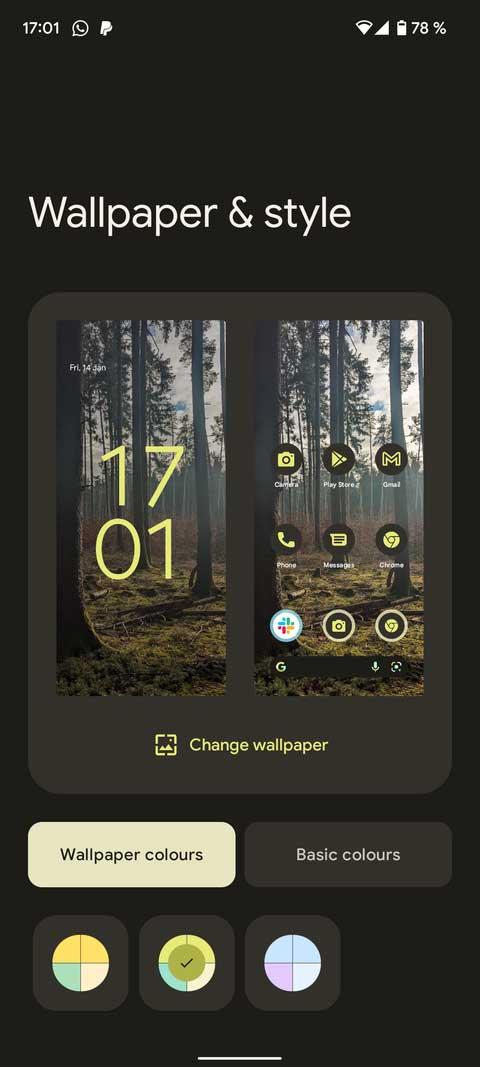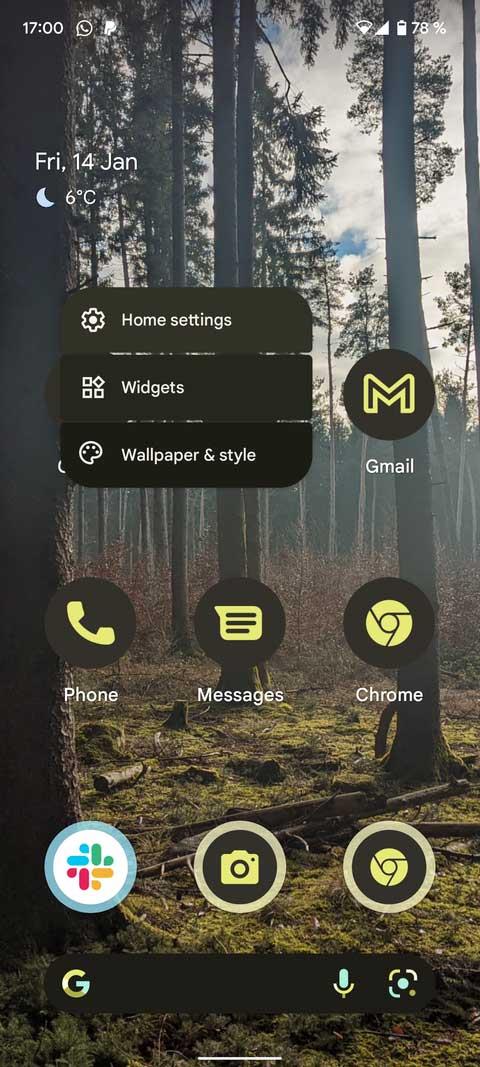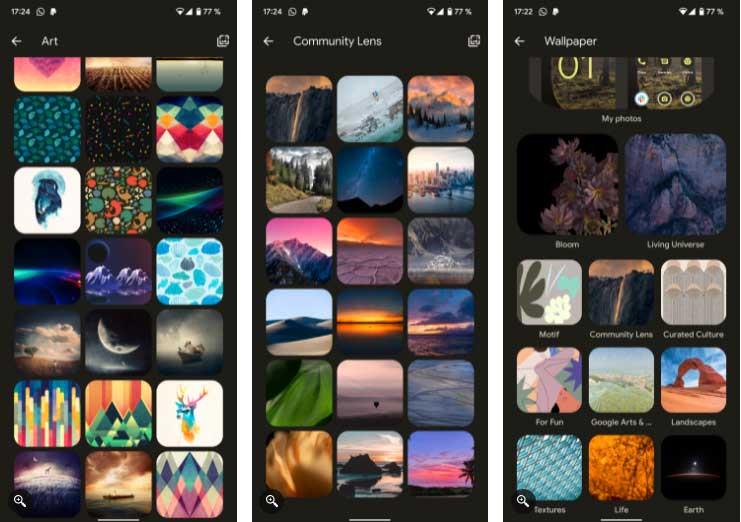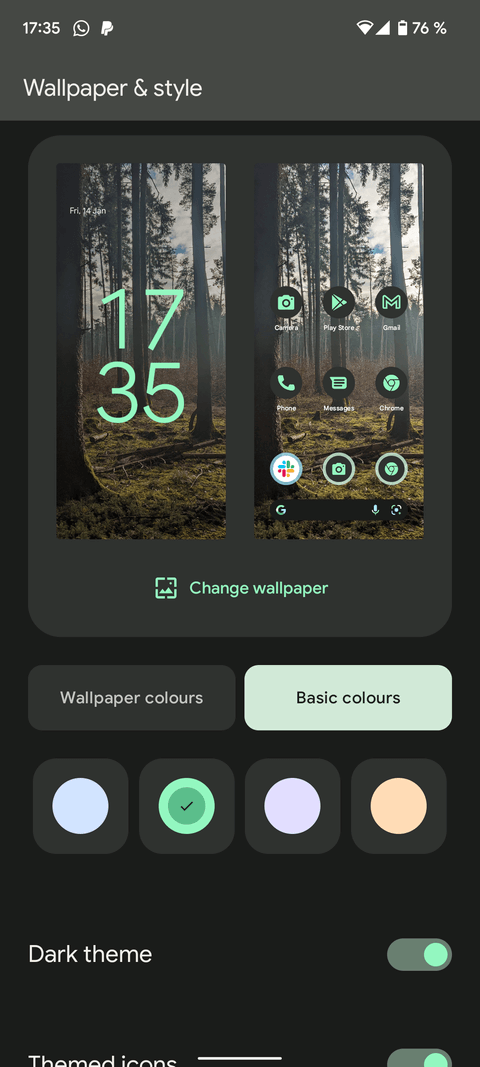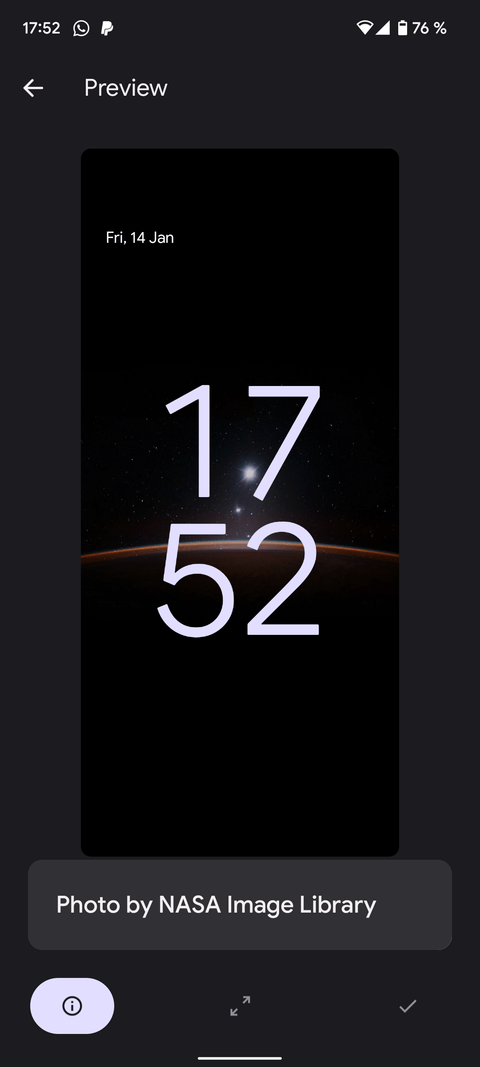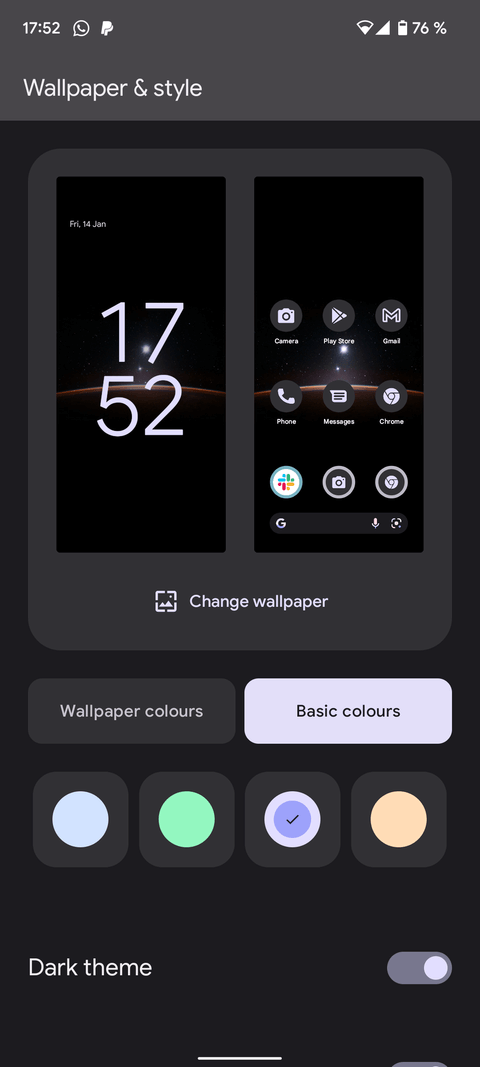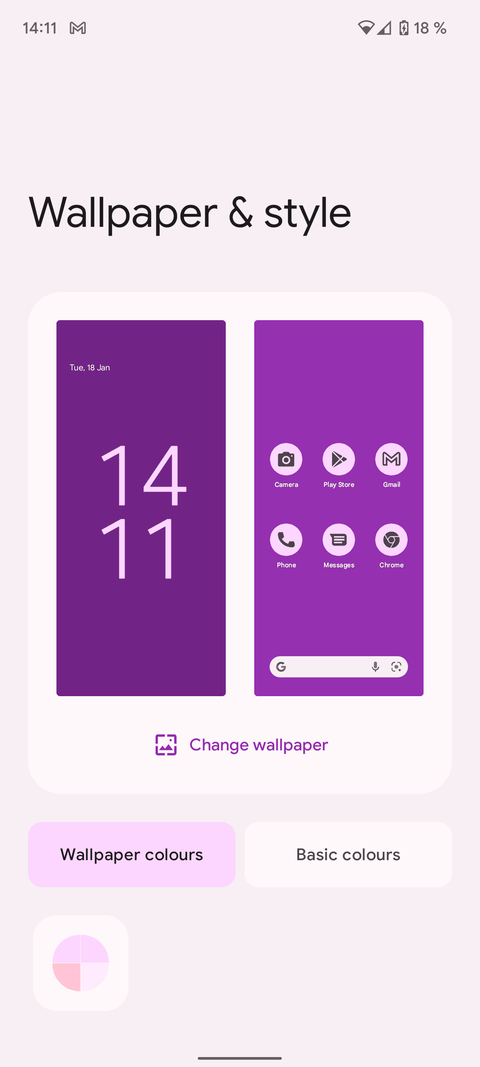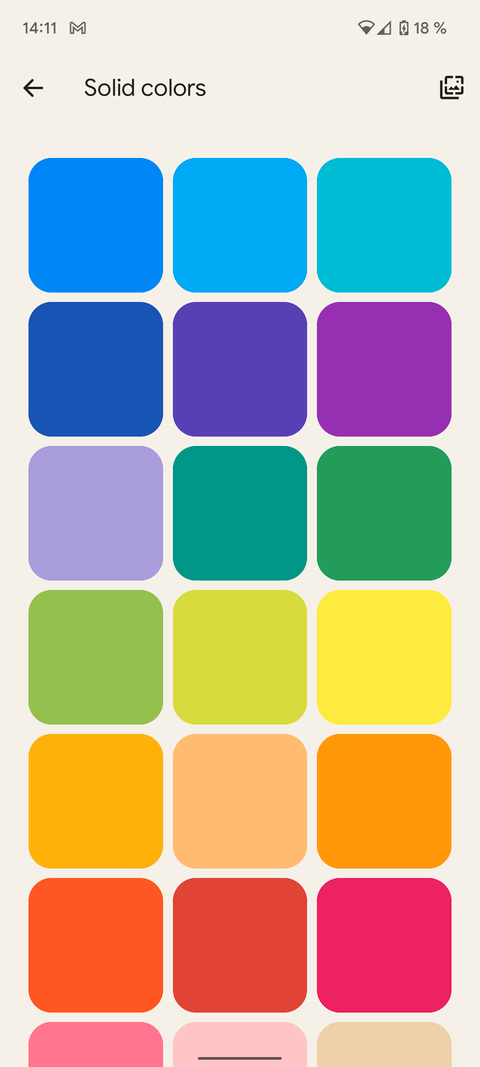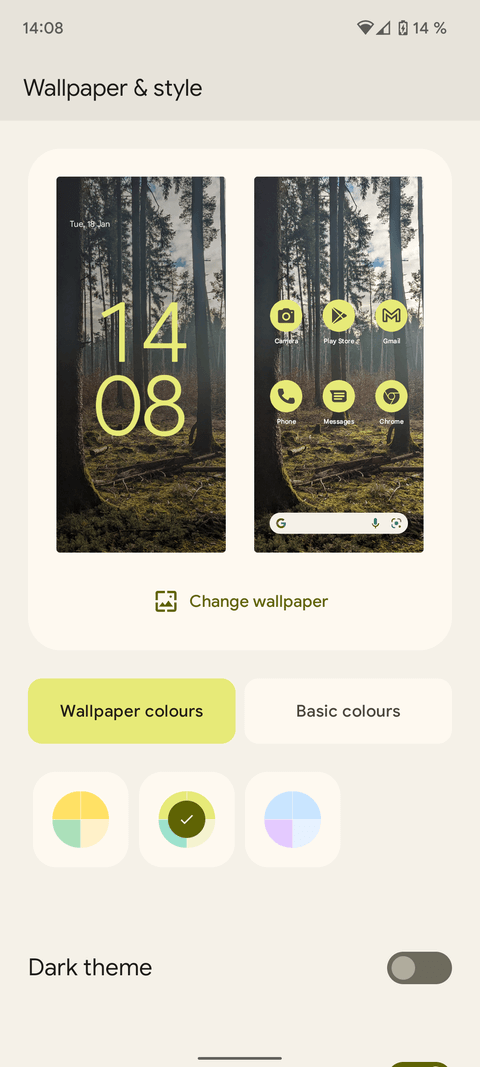Material You oferuje wiele opcji dostosowywania do Androida 12 . Nauczmy się z Download.vn , jak dostosować Androida 12 za pomocą Material You !

Material You pomaga łatwiej dostosować Androida 12
Mechanizm działania Material You
Material You oferuje kilka nowych funkcji dla Androida 12 . Pod względem estetycznym ma jedną wyróżniającą się cechę: dodanie automatycznego dopasowywania kolorów.
Tapeta ekranu głównego służy jako źródło koloru w pozostałej części systemu operacyjnego Android. Działa ze wszystkimi domyślnymi tapetami Androida, ale nadal możesz pobierać zdjęcia lub wybierać żądane z galerii.
Każdy ustawiony obraz tła poprosi Material You o zastosowanie schematu kolorów do ekranu głównego, menu, a nawet aplikacji i umożliwi wybór alternatywnego schematu kolorów w oparciu o kolory uzupełniające znalezione na obrazku.
Jak skonfigurować tło Material You na Androidzie 12
Najszybszym sposobem ustawienia tapety w systemie Android 12 jest naciśnięcie i przytrzymanie ekranu głównego przez chwilę, a następnie wybranie opcji Tapeta i styl z menu kontekstowego. To menu możesz również znaleźć, przechodząc do ustawień Androida i korzystając z paska wyszukiwania u góry ekranu.
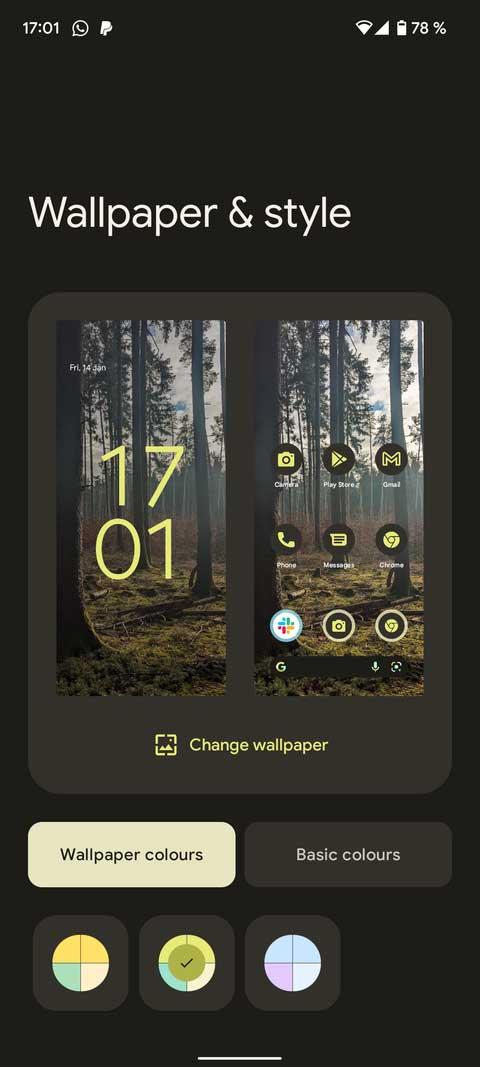
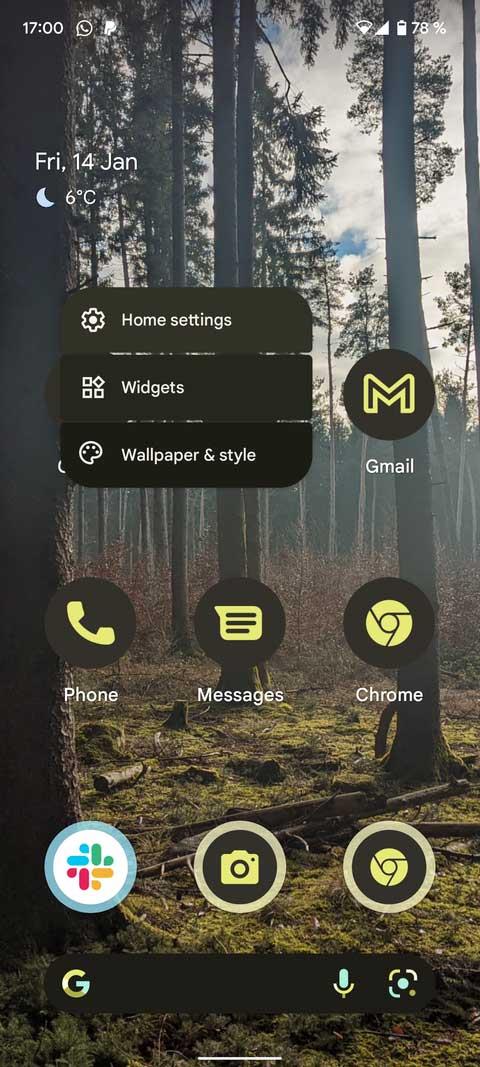
Pierwsza część tego menu umożliwia wybór i podgląd obrazów tła z różnych lokalizacji. Oprócz własnej biblioteki zdjęć Material You na Androidzie 12 oferuje także wybrane kolekcje obrazów i kolorów.
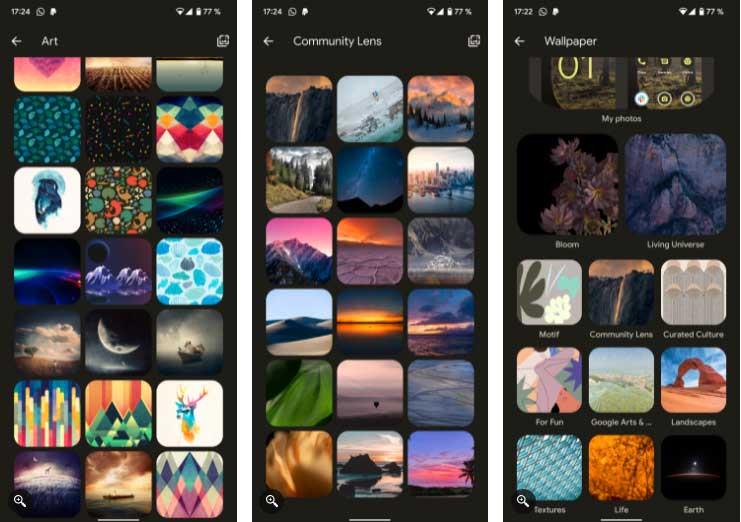
Dotknij dowolnego zdjęcia, aby wyświetlić jego podgląd, efekt pojawi się na stronie głównej i zablokuje ekran, zmień kolor tak, aby pasował do wybranego zdjęcia. Stuknij ikonę informacji, aby dowiedzieć się więcej o zdjęciu, w tym o jego autorze.
Gdy zobaczysz odpowiednią opcję, dotknij ikony znacznika wyboru, wybierz opcję wyświetlania obrazu na ekranie głównym, zablokuj go lub jedno i drugie.
Personalizacja różni się od Material You na Androidzie 12
Po ustawieniu tapety masz jeszcze kilka opcji. W menu Tapeta i styl zobaczysz 2 ustawienia:
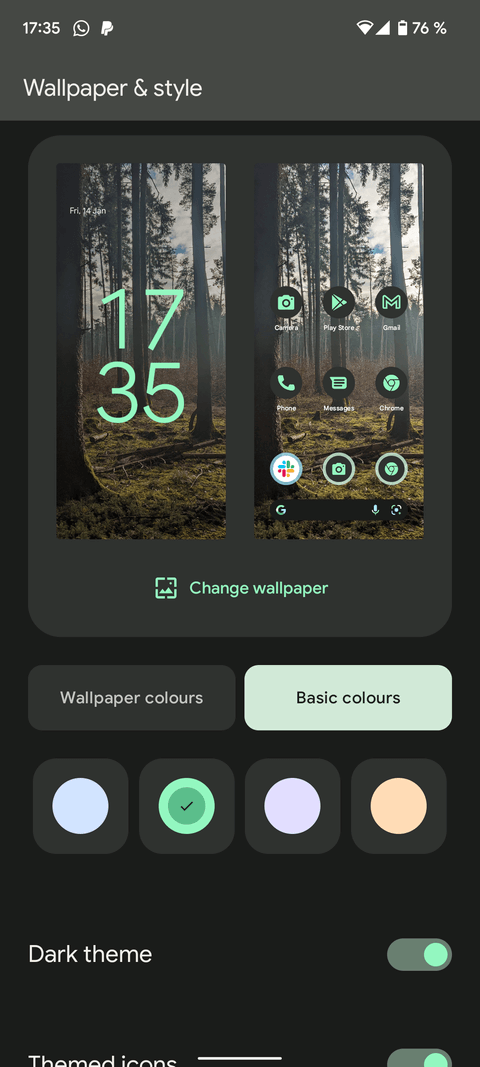

Kolory tapet oferują 4 opcje kolorów, zawarte w motywie na różne sposoby. Najlepszym sposobem, aby dowiedzieć się, który kolor jest dla Ciebie odpowiedni, jest wypróbowanie każdego koloru i normalne korzystanie z telefonu przez jakiś czas, aby sprawdzić, czy Ci odpowiada.
Jeśli chcesz, aby Twój ekran wyglądał prosto, przejdź do Kolory podstawowe . Pozwala wybrać tylko jeden kolor z obrazu, który można zastosować do każdego aspektu systemu Android. Ta funkcja jest szczególnie skuteczna w przypadku kształtów monochromatycznych, ciemnych i prostych.
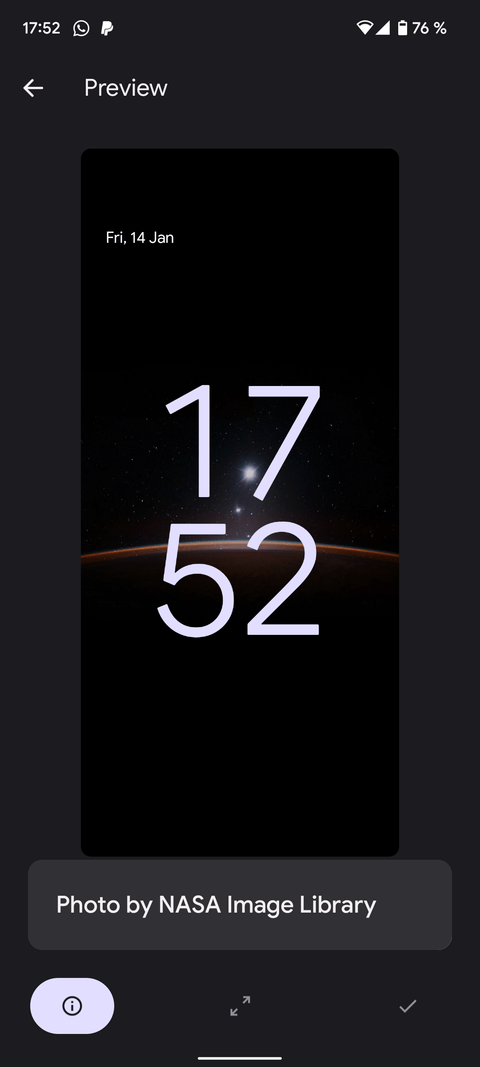
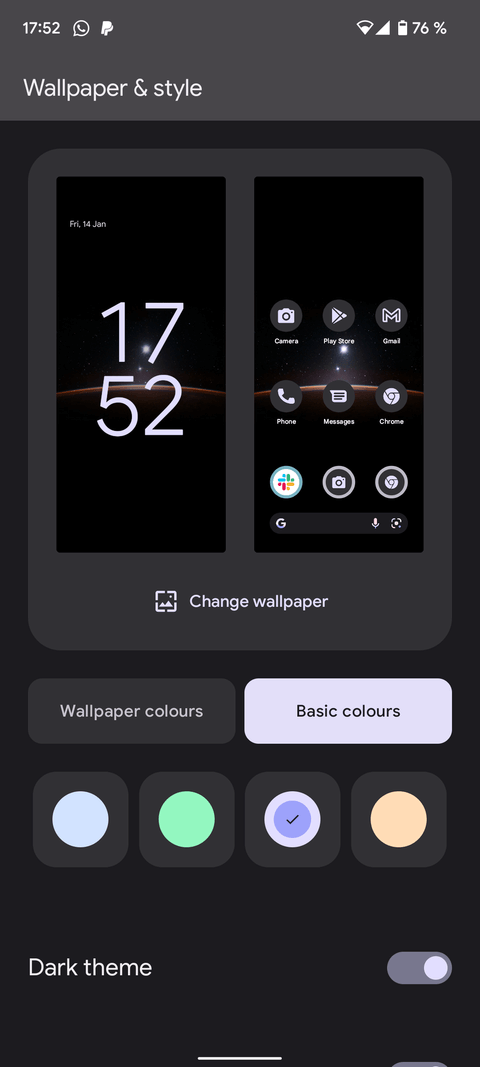
Stwórz własną paletę kolorów Material You na Androidzie 12
Mimo że nie ma opcji dostosowywania koloru Material You, nadal możesz stworzyć własną niestandardową tapetę, jak chcesz. Jeśli chcesz mieć czyste, płaskie i jednokolorowe tło, Google oferuje wiele kolorowych teł.
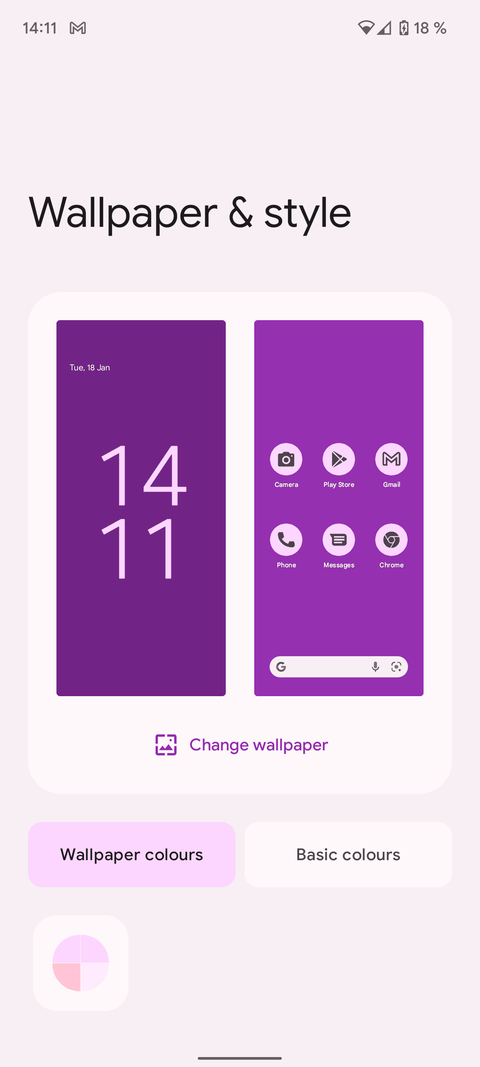
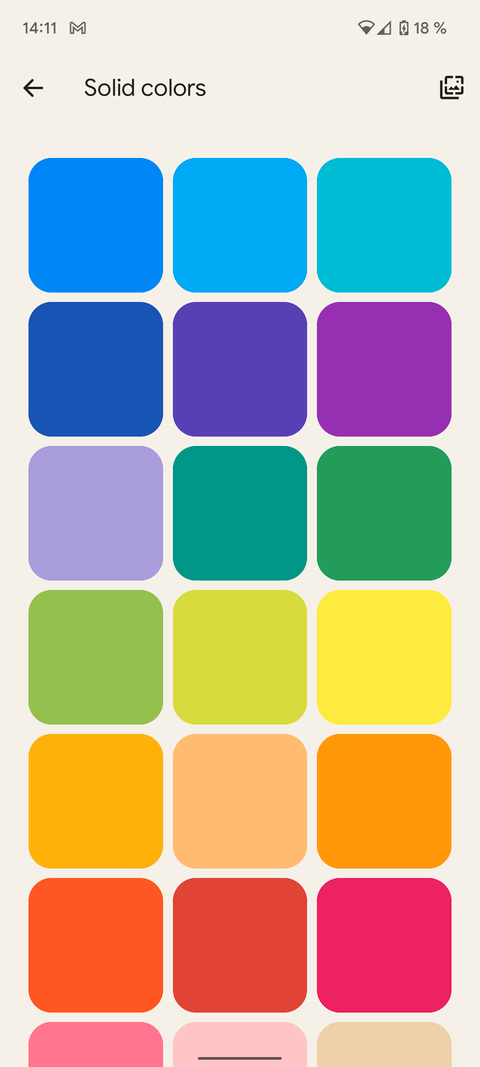
Nadal będziesz widzieć, że istnieje koło kolorów dla kolorów uzupełniających oparte na jednolitym kolorze tła. Ponieważ kolory systemowe są często pobierane z obrazów tła, użycie programu Photoshop lub innych podobnych opcji do tworzenia gradientów lub obrazów abstrakcyjnych może znacząco wpłynąć na ogólny wygląd i działanie Androida 12.
Dodatkowo możesz użyć zdjęcia zawierającego Twoją ulubioną paletę kolorów, jak na poniższym przykładzie:
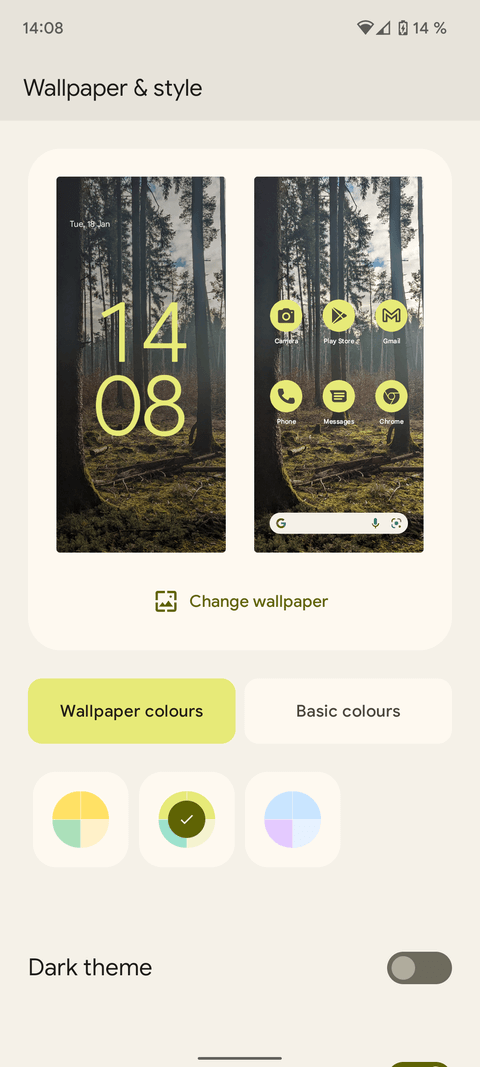
Powyżej przedstawiono podstawowy sposób użycia Material You do dostosowania Androida 12 . Mam nadzieję, że artykuł będzie dla Ciebie przydatny.